Timer + TimerTask 实现数字时钟
 文章讲述了在Android开发中遇到的两个问题:一是如何正确设置AndroidStudio中的系统时区,特别是在API8.0以后,需使用如Asia/Shanghai这样的时区ID;二是介绍了如何在应用中更改数字字体,通过创建新的font资源目录并引用到XML布局文件中。示例代码展示了具体实现方法。
文章讲述了在Android开发中遇到的两个问题:一是如何正确设置AndroidStudio中的系统时区,特别是在API8.0以后,需使用如Asia/Shanghai这样的时区ID;二是介绍了如何在应用中更改数字字体,通过创建新的font资源目录并引用到XML布局文件中。示例代码展示了具体实现方法。
任务:

自己完成的:

遇到的问题:
1.Android Studio 中 calendar设置系统时区无效的问题

14:50它显示为06:50,时间显示错误,这是因为时区不同。
在8.0以后设置时区,有所改动,不能直接设置 比如GMT+8:00这样的时区了,要设置 时区的id。
id要设置为 比如 北京时间 为:Asia/Shanghai 这就是北京时间的时区id
Android Studio 中 calendar设置时区无效的问题,改成下面这种形式便可解决:
//设置系统时区
TimeZone.setDefault(TimeZone.getTimeZone("Asia/Shanghai"));2.怎么更改数字字体
原:  现在:
现在: 
操作:
打开res,新建一个new Resource Directory,更改Resource type为font.然后导入字体进这个文件夹。

命名这个字体为font,如图。然后在layout文件夹里对所需要改变的文本增加一行代码:
android:fontFamily="@font/font"
总代码:
TimerDemoActivity01
package com.example.helloandroid2;
import androidx.appcompat.app.ActionBar;
import androidx.appcompat.app.AppCompatActivity;
import android.os.Bundle;
import android.widget.TextView;
import java.util.Calendar;
import java.util.TimeZone;
import java.util.Timer;
import java.util.TimerTask;
public class TimerDemoActivity01 extends AppCompatActivity {
private Timer timer;
private TimerTask task;
private TextView tv1,tv2,tv3,tv4,tv5;
Calendar cal;
public void init() {
timer = new Timer();
String[] weeks = {"周日","周一","周二","周三","周四","周五","周六"};
tv1 = (TextView) findViewById(R.id.textView1);
tv2 = (TextView) findViewById(R.id.textView2);
tv3 = (TextView) findViewById(R.id.textView3);
tv4 = (TextView) findViewById(R.id.textView4);
tv5 = (TextView) findViewById(R.id.textView5);
//设置系统时区
TimeZone.setDefault(TimeZone.getTimeZone("Asia/Shanghai"));
task = new TimerTask() {
@Override
public void run() {
runOnUiThread(new Runnable() { //在定时任务线程中再启动一个runOnUiThread 线程去更新UI
@Override
public void run() {
cal = Calendar.getInstance();//能获取当前的时间,一定要换在TimerTask()里面,这样每回才会刷新
tv1.setText(
String.format("%02d:%02d",cal.get(Calendar.HOUR_OF_DAY),cal.get(Calendar.MINUTE))
);
tv2.setText(
//判断当前时间是上午还是下午----0为上午,1为下午
cal.get(Calendar.AM_PM)==0?"AM":"PM"
);
tv3.setText(
String.format("%02d",cal.get(Calendar.SECOND))
);
tv4.setText(
//获取对应日期是该周的第几天
weeks[cal.get(Calendar.DAY_OF_WEEK) - 1]
);
tv5.setText(
//获取对应日期的月份,月份从0开始,故为cal.get(Calendar.MONTH)+1
String.format("%4d/%d/%d",cal.get(Calendar.YEAR),cal.get(Calendar.MONTH)+1,cal.get(Calendar.DATE))
);
}
});//end runOnUiThread
}
};
}
@Override
protected void onCreate(Bundle savedInstanceState) {
super.onCreate(savedInstanceState);
setContentView(R.layout.activity_timer_demo01);
init();
timer.schedule(task,0,1000);
ActionBar actionBar = getSupportActionBar(); //获取ActionBar
actionBar.setTitle("TimerDemo01"); //设置标题
}
}layout文件:activity_timer_domo01.xml
<?xml version="1.0" encoding="utf-8"?>
<androidx.constraintlayout.widget.ConstraintLayout xmlns:android="http://schemas.android.com/apk/res/android"
xmlns:app="http://schemas.android.com/apk/res-auto"
xmlns:tools="http://schemas.android.com/tools"
android:layout_width="match_parent"
android:layout_height="match_parent"
android:background="@color/black"
tools:context=".TimerDemoActivity01">
<TextView
android:id="@+id/textView1"
android:layout_width="wrap_content"
android:layout_height="wrap_content"
android:fontFamily="@font/font"
android:text="20:19"
android:textColor="@color/white"
android:textSize="96sp"
app:layout_constraintBottom_toBottomOf="parent"
app:layout_constraintEnd_toEndOf="parent"
app:layout_constraintHorizontal_bias="0.352"
app:layout_constraintStart_toStartOf="parent"
app:layout_constraintTop_toTopOf="parent"
app:layout_constraintVertical_bias="0.409" />
<TextView
android:id="@+id/textView2"
android:layout_width="wrap_content"
android:layout_height="wrap_content"
android:text="PM"
android:textColor="@color/white"
android:textSize="24sp"
app:layout_constraintBottom_toTopOf="@+id/textView3"
app:layout_constraintEnd_toEndOf="parent"
app:layout_constraintHorizontal_bias="0.192"
app:layout_constraintStart_toEndOf="@+id/textView1"
app:layout_constraintTop_toTopOf="parent"
app:layout_constraintVertical_bias="0.973" />
<TextView
android:id="@+id/textView3"
android:layout_width="wrap_content"
android:layout_height="wrap_content"
android:fontFamily="@font/font"
android:text="49"
android:textColor="@color/white"
android:textSize="48sp"
app:layout_constraintBaseline_toBaselineOf="@+id/textView1"
app:layout_constraintEnd_toEndOf="parent"
app:layout_constraintHorizontal_bias="0.106"
app:layout_constraintStart_toEndOf="@+id/textView1" />
<TextView
android:id="@+id/textView4"
android:layout_width="wrap_content"
android:layout_height="wrap_content"
android:layout_marginStart="100dp"
android:text="周五"
android:textColor="@color/white"
android:textSize="24sp"
app:layout_constraintBottom_toBottomOf="parent"
app:layout_constraintStart_toStartOf="parent"
app:layout_constraintTop_toBottomOf="@+id/textView1"
app:layout_constraintVertical_bias="0.0" />
<TextView
android:id="@+id/textView5"
android:layout_width="wrap_content"
android:layout_height="wrap_content"
android:text="2023/3/7"
android:textColor="@color/white"
android:textSize="24sp"
app:layout_constraintBaseline_toBaselineOf="@+id/textView4"
app:layout_constraintEnd_toEndOf="parent"
app:layout_constraintHorizontal_bias="0.46"
app:layout_constraintStart_toEndOf="@+id/textView4" />
<androidx.constraintlayout.widget.Guideline
android:id="@+id/guideline2"
android:layout_width="wrap_content"
android:layout_height="wrap_content"
android:orientation="vertical"
app:layout_constraintGuide_begin="-1dp" />
</androidx.constraintlayout.widget.ConstraintLayout>@感谢大佬指正






















 1014
1014
 暂无认证
暂无认证


















weixin_39672929: 哭了,终于找到好使的了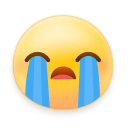
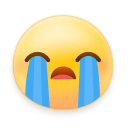
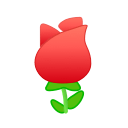
Ninth_sea_: 你太有实力了,困扰我好久这个问题
CanLee.: 太棒啦
( ¨̮ )133: 哇,姐姐写的真是太好啦